『ガンダムエボリューション』はFPSジャンルのタイトルで『オーバーウォッチ』と似たゲーム性があります。
操作もPC版ではマウス&キーボード、PS4版ではパッド(コントローラー)の使用がおすすめです。
PC版ではパッドを使ってもエイムアシストが効かないため、キーマウに慣れていない方もこのタイトルをきっかけに練習してみましょう。
以下の内容を紹介していくので、気になるところからチェックしていきましょう。
2022年の9月28日のアップデートにより、マウス加速をOFFに設定できるようになりました。
以下の記事でガンエボの推奨スペック・おすすめゲーミングPCを紹介しているので、そちらも参考にしてください。
【PC版】ガンダムエボリューションの操作方法・おすすめキー設定
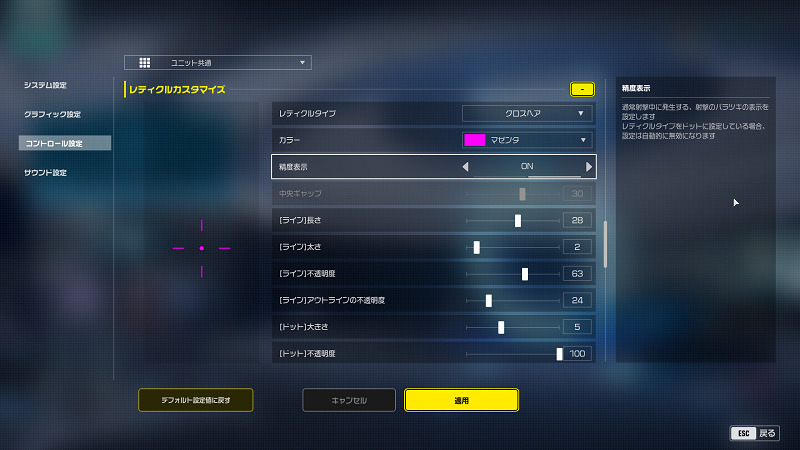
ガンダムエボリューションは武器の切り替えやリーンなどがないので、操作はかなりシンプルです。
以下がデフォルトの操作方法になっており、マウスのサイドボタンなどを駆使してカスタマイズしていきましょう。
- 移動・ブースト関連の操作
-
対応キー 対応する操作 W/A/S/Dキー 移動(前後左右) 左Shiftキー ブーストステップ/ブーストジャンプ スペースキー ジャンプ/ホバリング - 攻撃・アクション関連の操作
-
対応キー・マウス 対応する操作 左クリック メインアクション 右クリック サイドアクション Rキー リロード Eキー アクティブスキル1 Fキー アクティブスキル2 Cキー アクティブスキル3 Qキー Gマニューバ Vキー インタラクト - コミニュケーション・ボイスチャット
-
対応キー・マウス 対応する操作 Tキー ラジアルメニュー Zキー ピン/プリセットチャット(設定1) ホイールボタン ピン/プリセットチャット(設定2) Uキー プッシュ・トゥ・トーク Mキー マイクON/OFF
変更すべきキー設定は?おすすめキー配置は?
- マウスのサイドボタンにインタラクトやアクティブスキルを割り振る
- Mキーなど、使わないマイク設定を遠ざけておく
- レティクルカスタマイズを行う
ガンダムエボリューションはFPSゲームながら操作はシンプルなので、あまり変更する点はありません。
ただしデフォルトの操作設定ではマウスのサイドボタンが余っているため、頻繁に使うアクティブスキルを割り振ると良いでしょう。
レティクルもデフォルトより見やすくカスタマイズできるので、マゼンタなど視認性の高い色への変更がおすすめです。
【PS4/PS5版】ガンダムエボリューションの操作方法・おすすめボタン設定
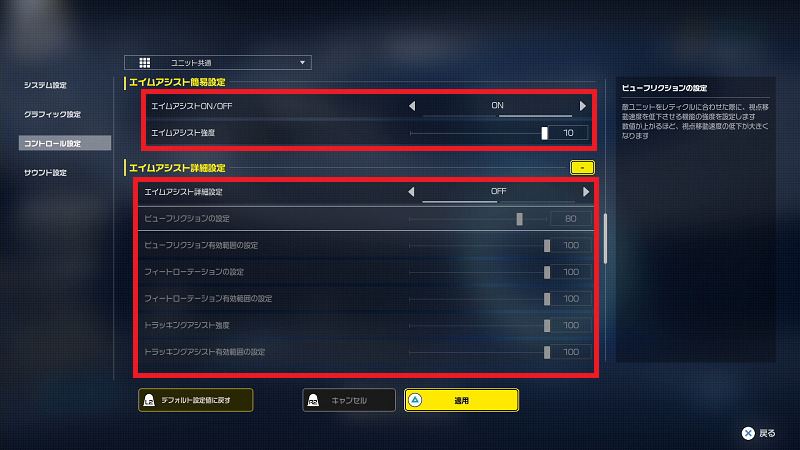
ガンダムエボリューションは武器の切り替えやリーンなどがないので、操作はかなりシンプルです。
その代わりPS4/PS5版には上記の画像のようにエイムアシストを設定できるため、カスタムしておきましょう。
以下がデフォルトの操作方法になっており、キーコンフィグができるのでボタンの配置を変えられます。
- 移動・ブースト関連の操作
-
対応キー 対応する操作 左スティック 移動(前後左右) L1 ブーストステップ/ブーストジャンプ R1 ジャンプ/ホバリング - 攻撃・アクション関連の操作
-
対応キー・マウス 対応する操作 R2 メインアクション L2 サイドアクション □ボタン リロード ✕ボダン アクティブスキル1 △ボタン アクティブスキル2 ○ボタン アクティブスキル3 右スティック押し込み(R3) Gマニューバ 左スティック押し込み(L3) インタラクト - コミニュケーション・ボイスチャット
-
対応キー・マウス 対応する操作 →キー ラジアルメニュー ←キー リアクションピン ↑キー ピン/プリセットチャット(設定1)
操作方法・おすすめキー設定に関するよくある質問
- PC版のパッドでエイムアシストの項目が無いのはなぜ?
-
PC版のパッド操作ではエイムアシストがかからないよう設定されています。
一方でPS4版にはエイムアシスト設定があるので、デバイスによる格差を埋める調整が行われています。
- ピンを押してないのに勝手に出るのはなぜ?
-
ガンダムエボリューションには「自動ピン生成機能」というシステムがあります。
相手のHPを一定以下に削ったり、自分を撃破した相手にピンを立てる機能です。
ガンダムエボリューションの操作方法・おすすめキー設定のまとめ
『ガンダムエボリューション』はPC版はキーマウ、PS4版はパッドに最適化されているので、合わせたデバイスを使いましょう。
PC版ではパッド操作にエイムアシストが無いため、この機会にキーマウを練習してみるのも良いかもしれません。
以下の記事でガンエボの推奨スペック・おすすめゲーミングPCを紹介しているので、そちらも参考にしてください。
 始め方・インストール方法 |  最強機体ランキング・機体評価 |  初心者向けおすすめ機体一覧 |
 PS4/PS5版の仕様まとめ | 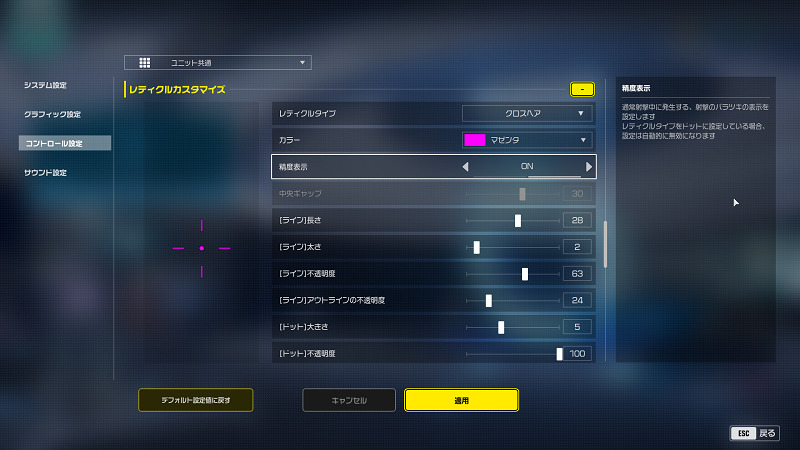 操作方法・おすすめキー設定 |  機体解放のやり方(課金・無課金) |
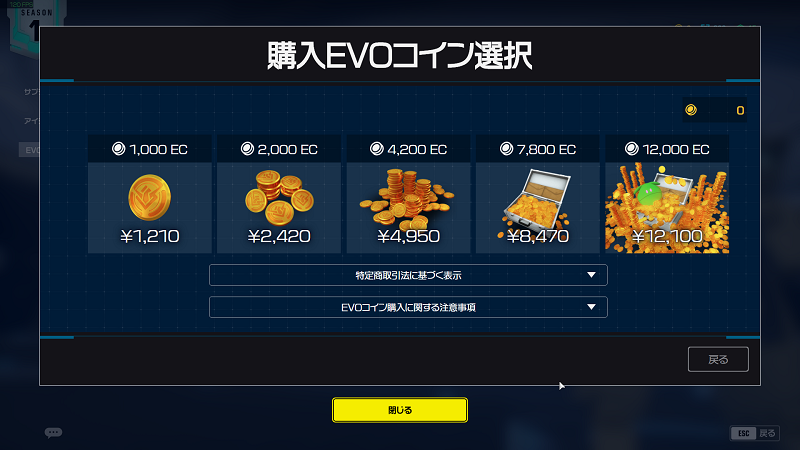 課金要素・ガチャの仕様まとめ |  ガンエボおすすめモニター |




